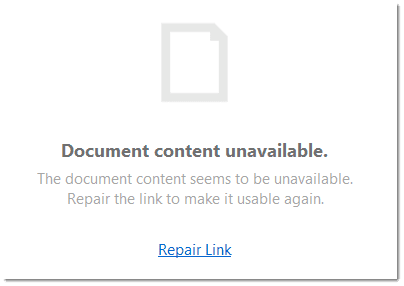Vorhandenes Projekt importieren
Die folgenden Projekttypen können importiert werden:
| Version | Dateityp |
|---|---|
| Version 8 oder neuer (Windows und Mac) | Projekt-Bundle |
| ATLAS.ti Web | Projekt-Bundle |
| Version 7 | Transfer-Bundle oder Copy-Bundle |
| Version 6 und älter | Copy-Bundle |
Projektaustauschformat | QDPX
Exportierte Projekte aus den Ipad- oder Android-Apps können ebenfalls importiert werden. ATLAS.ti Web-Projekte können derzeit nicht in die Desktop-Version importiert werden.
Wie man Projekte importiert
Wenn Sie ATLAS.ti gerade gestartet haben,
Wählen Sie die Option Projekt importieren auf der rechten Seite des Startbildschirms.
Wenn ATLAS.ti bereits geöffnet ist,
Wählen Sie Datei > Neu und von dort die Option Projekt importieren.
Optionen
- Sie haben die Möglichkeit, das Projekt vor dem Importieren umzubenennen. Dies ist sinnvoll für die Projektarbeit im Team und wenn Sie eine bestehende Version nicht überschreiben möchten.
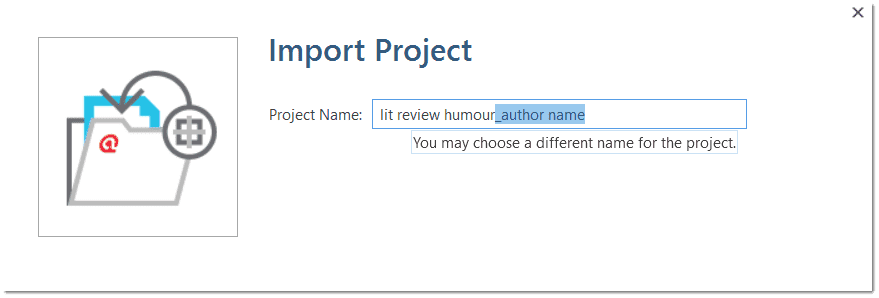
- Wenn das Projekt, das Sie importieren, bereits in Ihrer Bibliothek vorhanden ist, haben Sie die Wahl, entweder das vorhandene Projekt mit der Version zu überschreiben, die Sie importieren, oder das Projekt, das Sie importieren, umzubenennen.
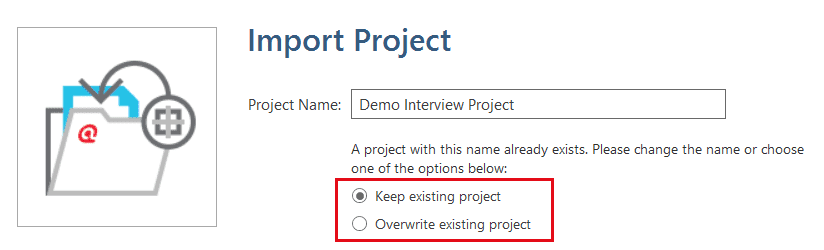
Wenn das Projekt verlinkte Mediendateien enthält
Wenn das Projekt verlinkte Mediendateien enthält und die Dateien nicht Teil des Bundles sind, können Sie diese erneut verknüpfen. Dazu ist es erforderlich, dass Sie eine Kopie der Datei auf Ihrem Computer haben oder diese auf einem externen Laufwerk oder Server zugänglich ist.
In dem unten gezeigten Beispiel ist die Quelle für Dokument 23 ein Video, das in der Bibliothek verfügbar ist. Die Quelle für Dokument 26 ist ein verlinktes Video und muss neu verlinkt werden, damit es in ATLAS.ti angezeigt werden kann:
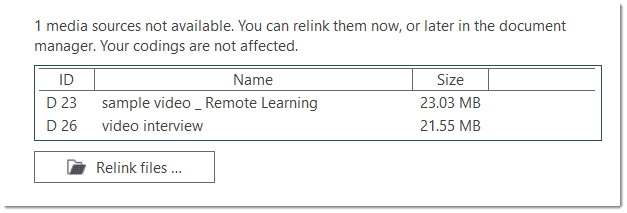
Sie können sich auch dafür entscheiden, die Dateien in diesem Stadium nicht neu zu verlinken und mit dem Import fortzufahren. Die verknüpften Multimediadokumente werden zwar weiterhin unter Dokumente aufgeführt, können aber nicht geladen werden. Sie werden im Dokumenten-Manager grau dargestellt.
Wenn Sie auf eine nicht verfügbare Multimediadatei doppelklicken, bietet Ihnen ATLAS.ti die Möglichkeit, den Link zu reparieren. Das heißt, Sie verweisen ATLAS.ti auf den Ordner, in dem die Multimediadatei gespeichert ist, so dass sie wieder mit Ihrem Projekt verlinkt werden kann.